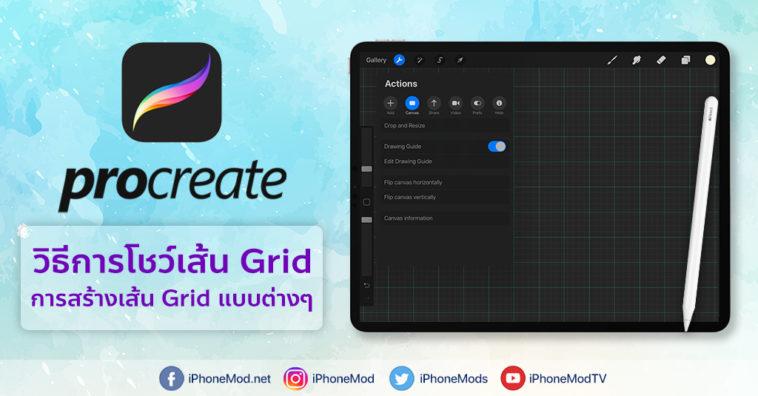เส้น Grid คือเส้นที่เป็นตารางอยู่ในพื้นที่อาร์ตเวิร์ค ใช้ในการบอกขอบเขต สัดส่วน หรือจัดองค์ประกอบของงานออกแบบหรือวาดภาพ ที่จะทำให้การทำงานนั้นง่ายและสมส่วนขึ้น วันนี้ทีมงานมีวิธีเปิดใช้งานเส้น Grid ในแอป Procreate ซึ่งในแอปนี้หมายถึง Guide (หรือไกด์ไลน์) และการสร้างเส้น Grid แบบต่างๆ มาแนะนำค่ะ
วิธีการโชว์เส้น Grid และการสร้างเส้น Grid แบบต่างๆ ในแอป Procreate บน iPad
ในขั้นตอนแรก เปิดแอป Procreate และสร้างพื้นที่งานอาร์ตเวิร์คมาก่อน จะพบกับหน้ากระดาษว่างๆ ดังรูป
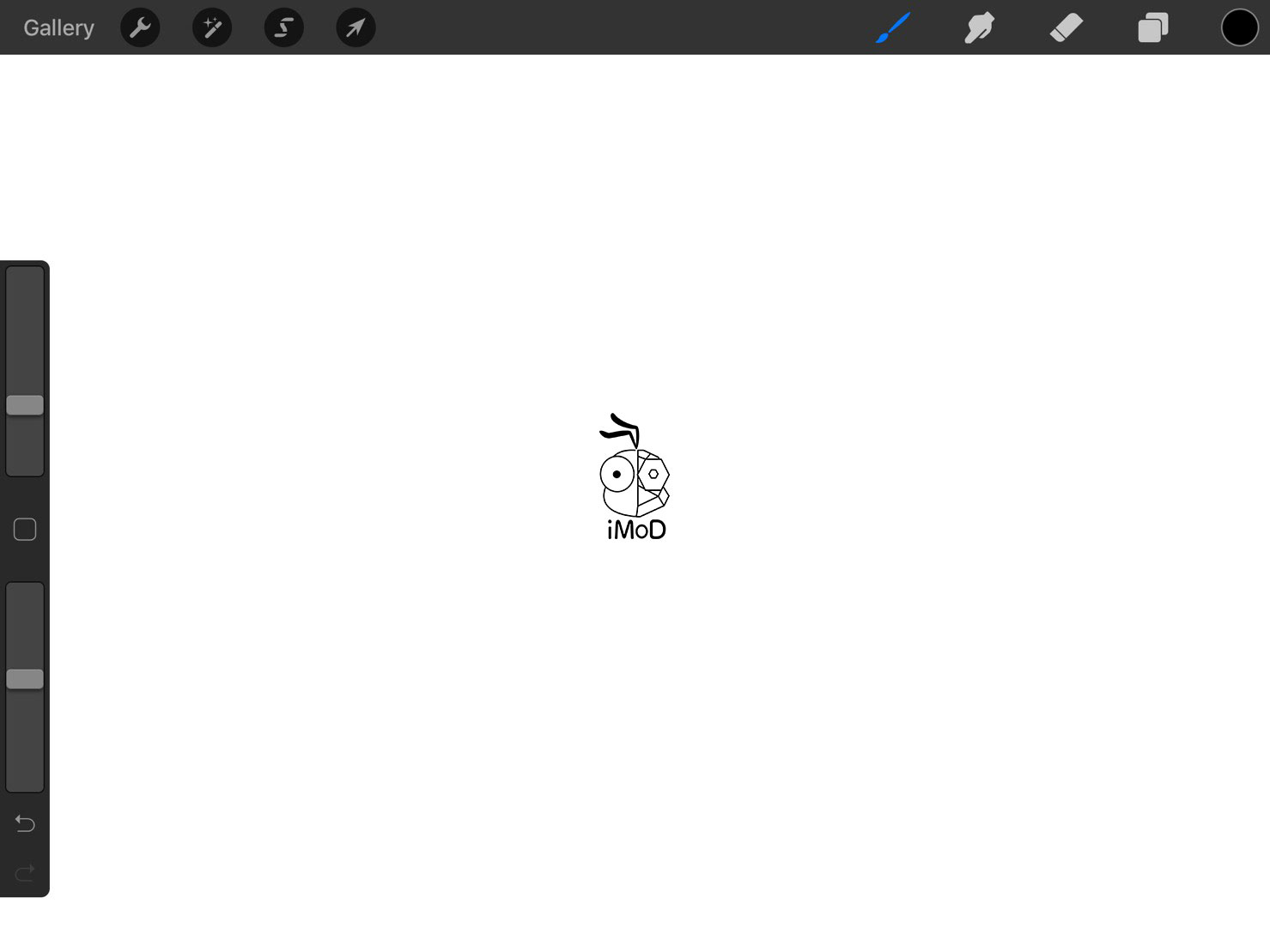
จากนั้นให้ไปรูปเครื่องมือประแจด้านซ้ายบน แตะ 1 ครั้งจะมีแถบเมนูขึ้นมา >> ไปที่ Canvas >> แตะเพื่อเปิด Drawing Guide ก็จะปรากฏเส้น Grid บนพื้นที่อาร์ตเวิร์คทันที
เพียงเท่านี้ก็สามารถเปิดเส้น Grid ได้แล้ว หรือหากต้องการปิดเส้น ก็ให้แตะปิดที่ Drawing Guide เส้น Grid ก็จะหายไปดังเดิม
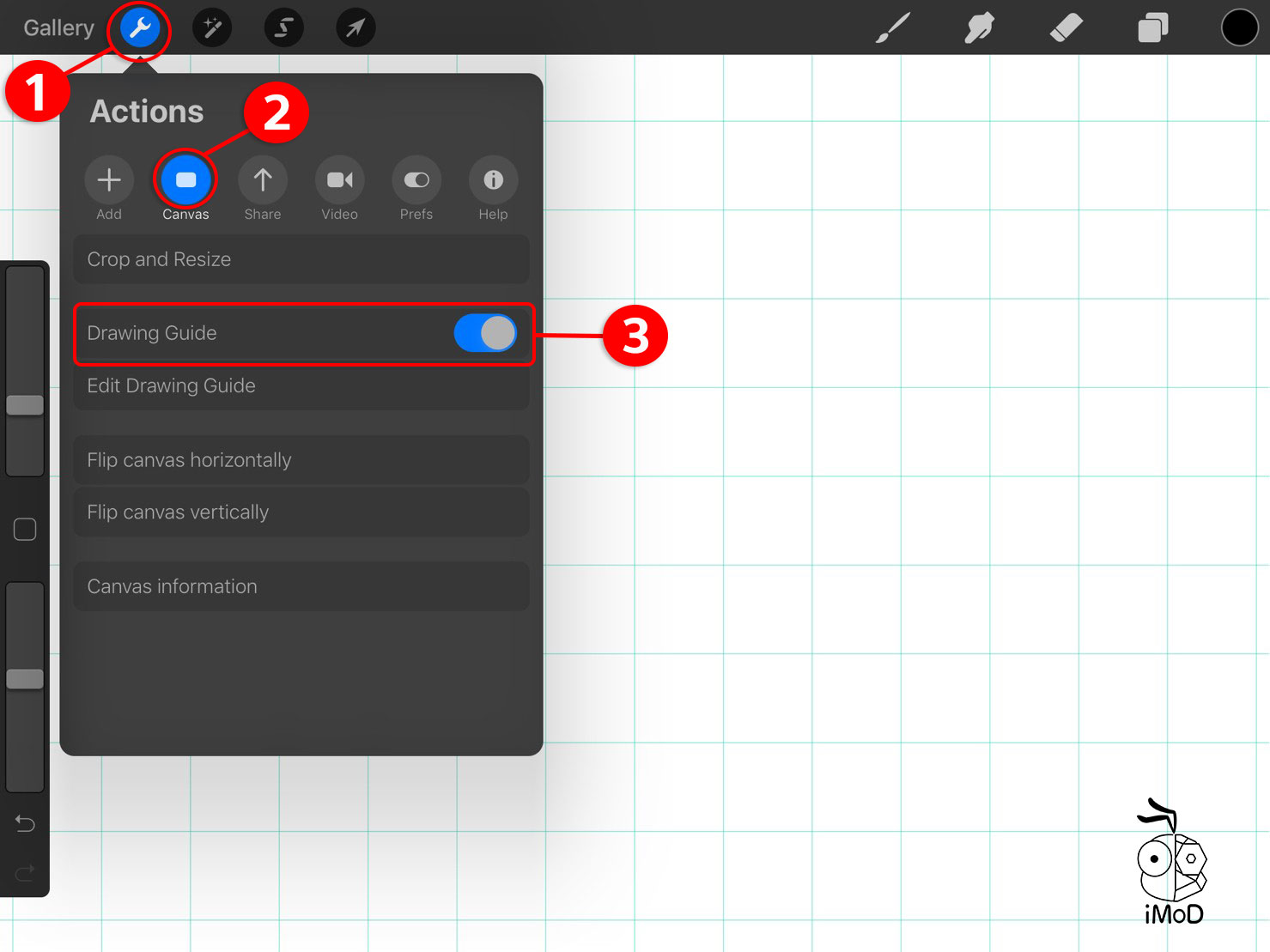
การสร้างเส้น Grid แบบต่างๆ
ในการสร้างผลงาน เราอาจต้องการเส้น Grid ที่แตกต่างกันออกไป บางงานมีความละเอียดมากอาจต้องการเส้นตารางที่ถี่ หรือบางงานต้องการเส้นที่มีแนวทะแยงหรือองศาที่ต่างกัน เรามาดูวิธีการสร้างเส้น Grid แบบต่างๆ ว่ามีวิธีการอย่างไรบ้าง
ขั้นแรกไปที่รูปเครื่องมือประแจด้านซ้ายบน แตะ 1 ครั้งจะมีแถบเมนูขึ้นมา >> ไปที่ Canvas >> Edit Drawing Guide
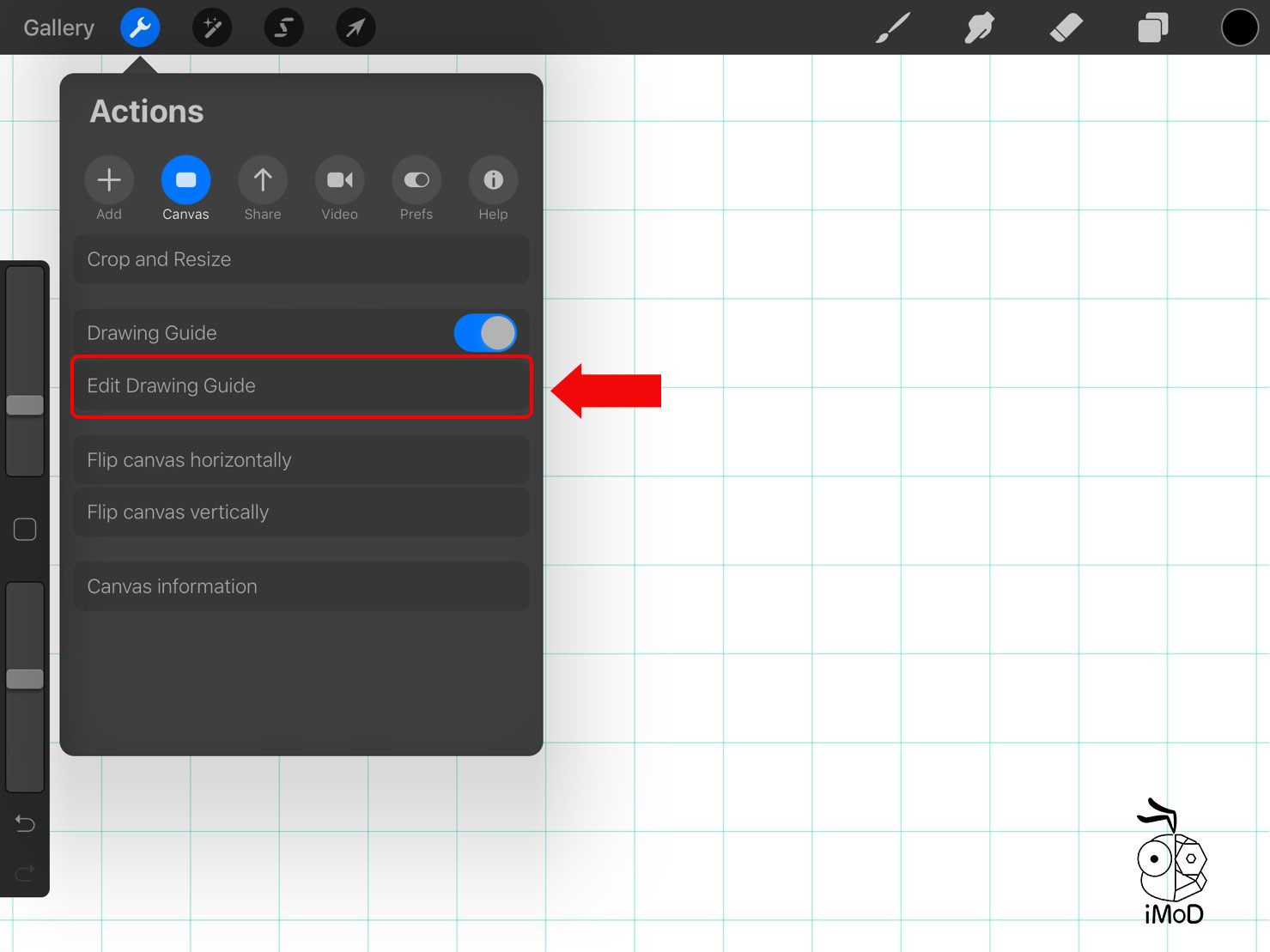
จะปรากฏแถบเครื่องมือด้านล่างเพิ่มขึ้นมา โดยสามารถเลือกแตะดูว่าเส้น Grid แบบไหนเหมาะกับงานของเรา และปรับค่าความหนาบางของเส้น ปรับไซส์ หรือค่า Opacity ก็ได้
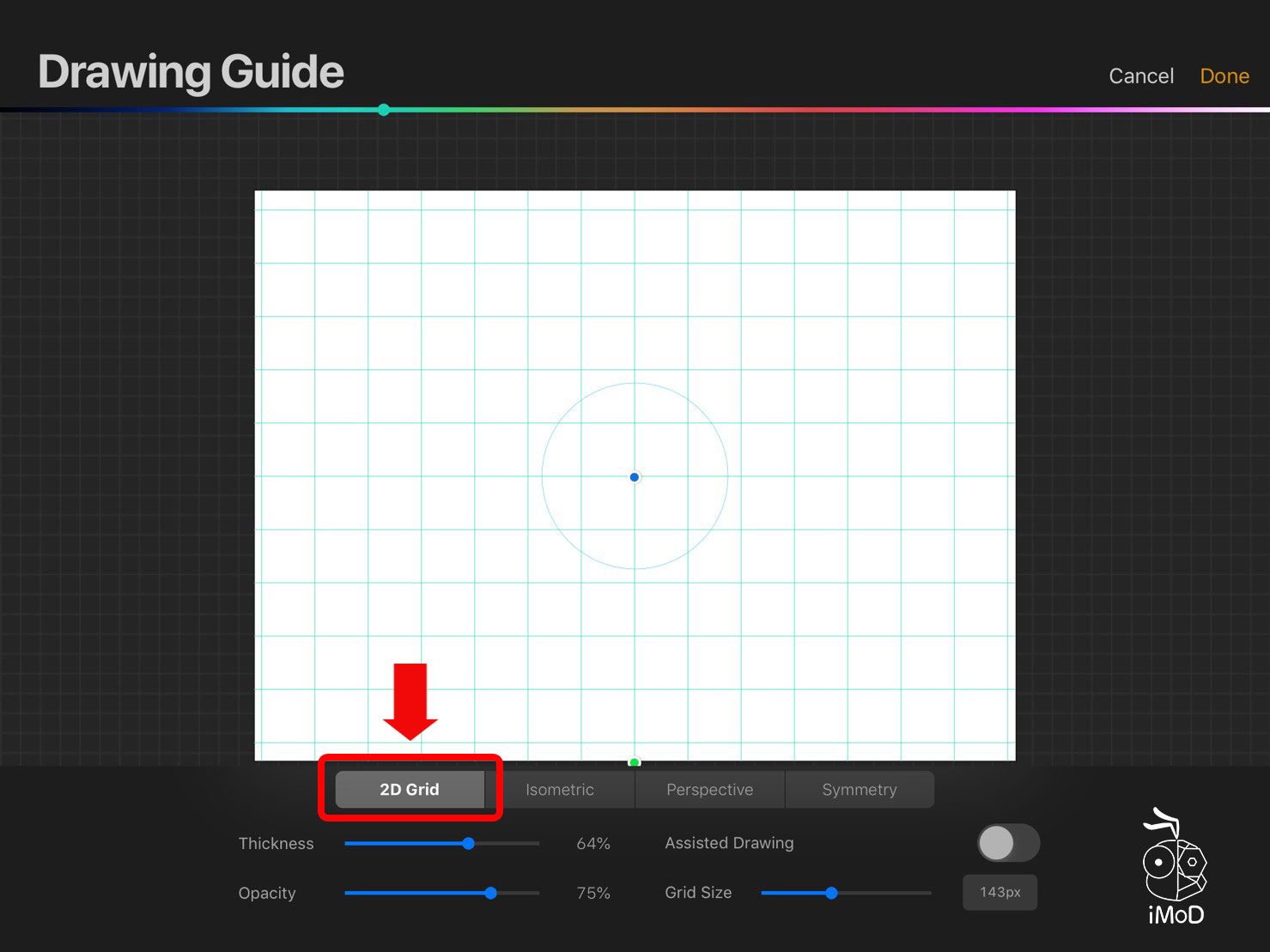
เส้นตารางแบบ Isometric
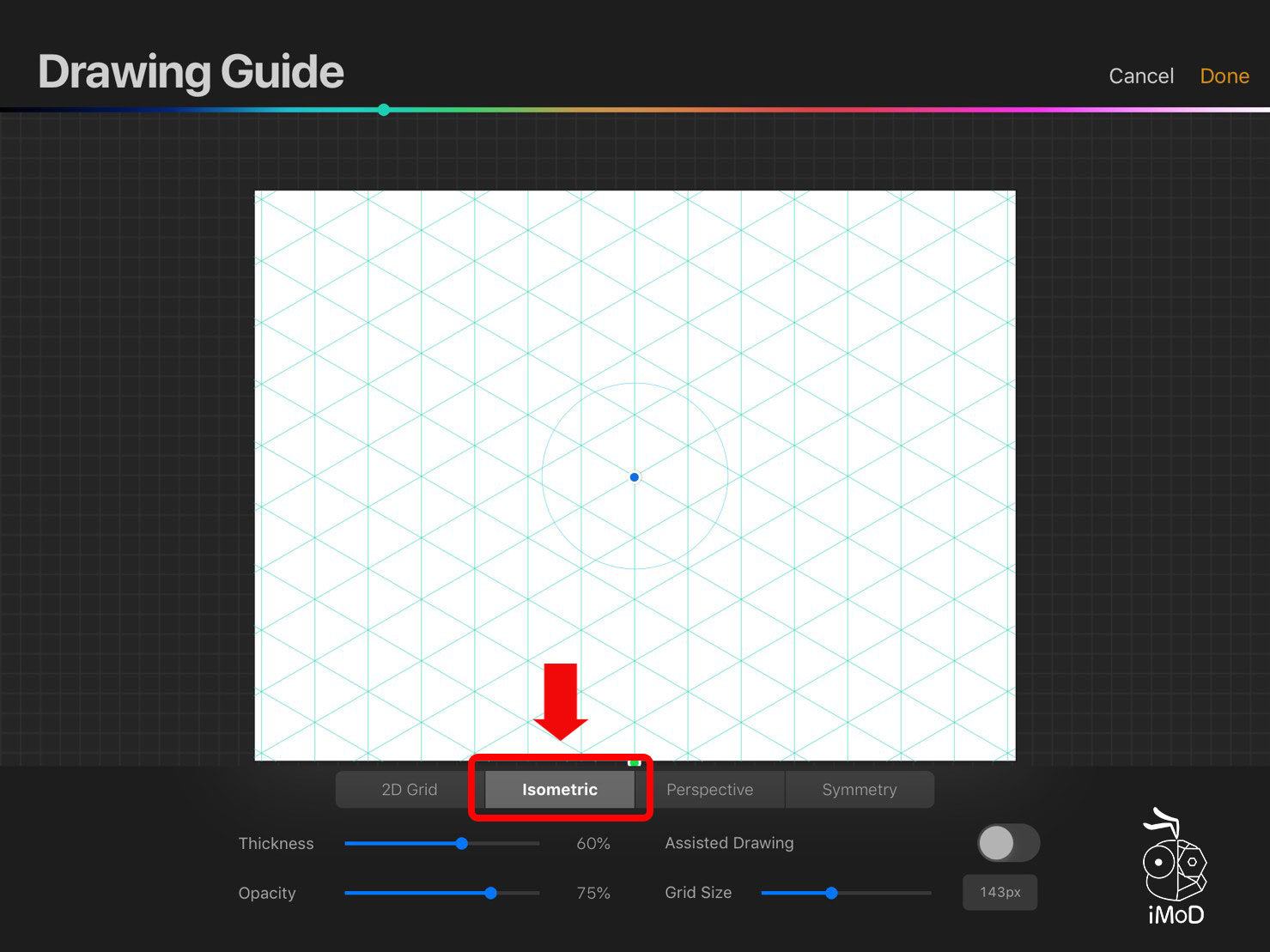
เส้น Grid แบบ Perspective
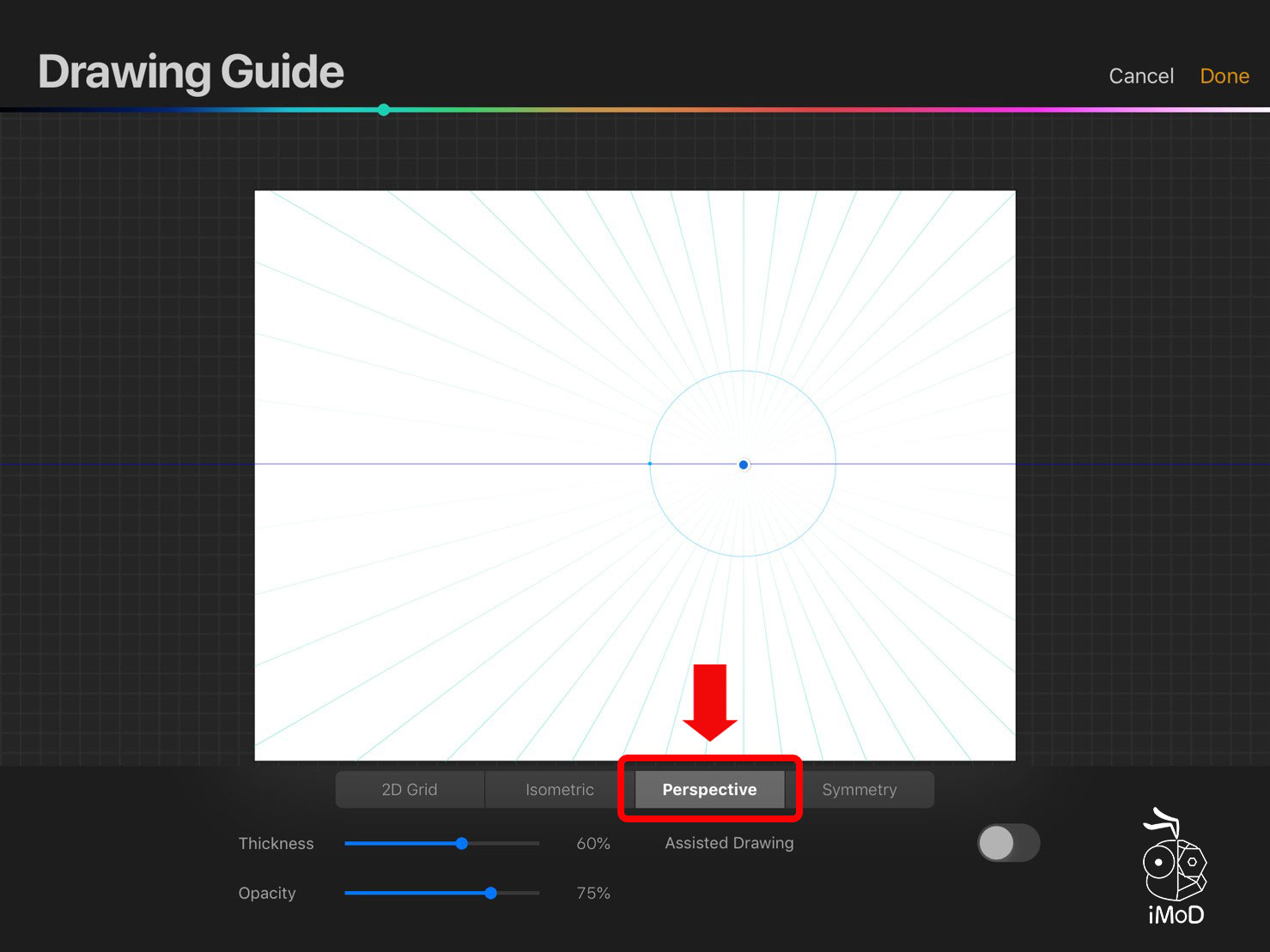
เส้น Grid แบบ Symmetry ก็จะสามารถปรับแต่งรายละเอียดต่างๆ ได้อีกเช่นกัน
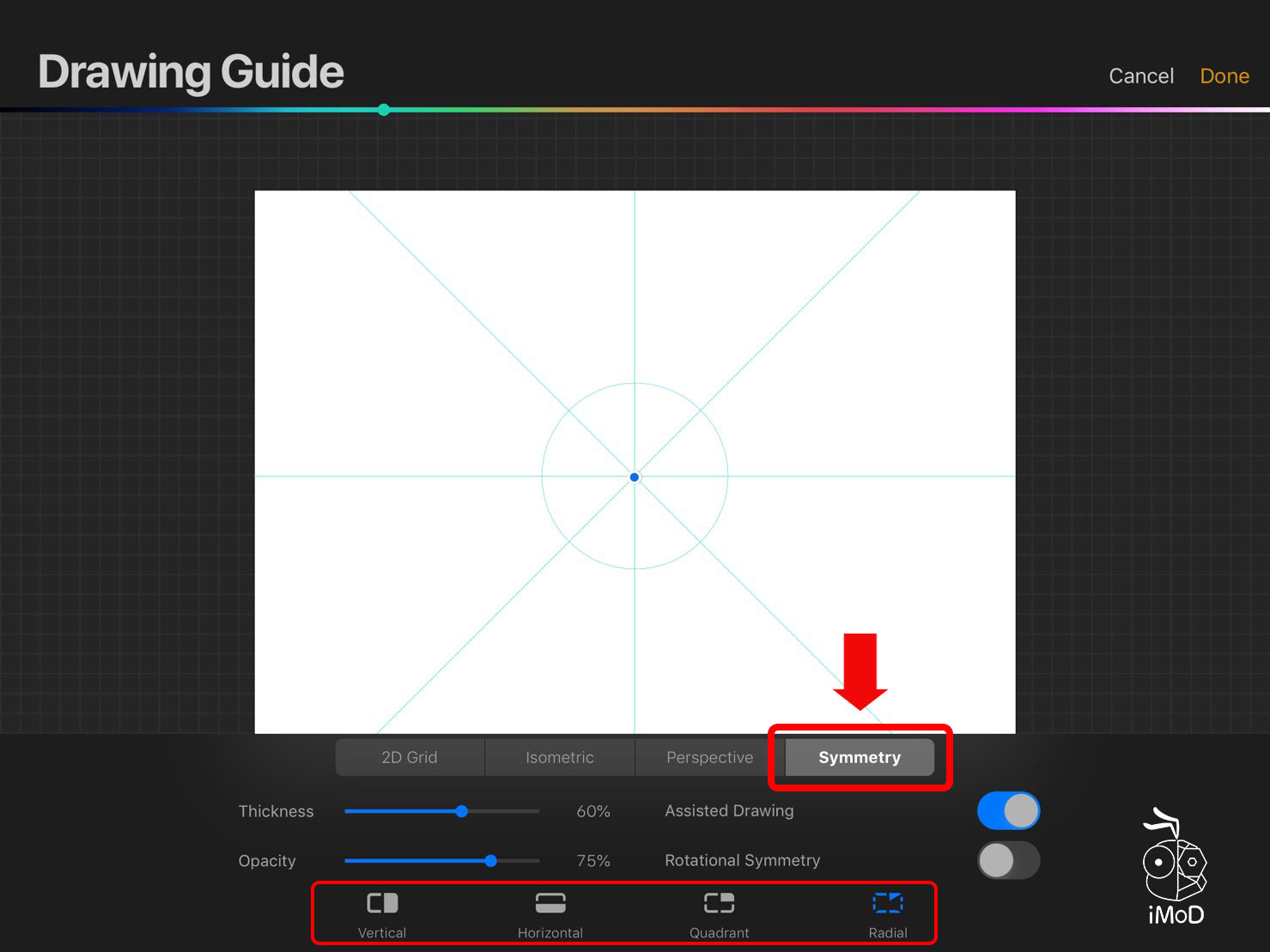
ทั้งหมดนี้คือแบบเส้น Grid (หรือเส้น Guide) ใน Procreate ที่ไม่เพียงจะปรับตั้งค่าตามความเหมาะสมของงานแล้ว ยังอำนวยความสะดวกในการสร้างผลงานในการจัดองค์ประกอบศิลป์ต่างๆ ให้ผลงานออกมาดียิ่งขึ้น ขอให้สนุกกับการวาดภาพนะคะ 🙂
ดาวน์โหลดแอป Procreate ได้ที่ App Store